京宠展信息指南
1632
2025-03-31

还在用排序功能?太OUT了,这个RANK函数才是排名之王!

对销售业绩和学生的成绩进行排名,似乎是挺常见的场景,而在Excel当中,大家或许用的最多的就是排序功能了。
但这里我们要教各位一个新的函数,这个函数自带排名功能,他就是——RANK函数。
下面我们一起来看看如何使用吧!
01.认识函数
RANK,在英文当中就有队列,排列的意思,它在Excel当中也主要承担着排序的功能。
表达式为:RANK(对谁排序,在什么范围,排序方式)
了解了这个函数的表达式,下面我们一起来看看这个函数如何使用吧!
02.成绩排名
如下图所示,我们需要计算一班学生的成绩排名,那么该如何进行统计呢?
我们在E4单元格录入函数公式:
=RANK(D4,$D$4:$D$18,0)
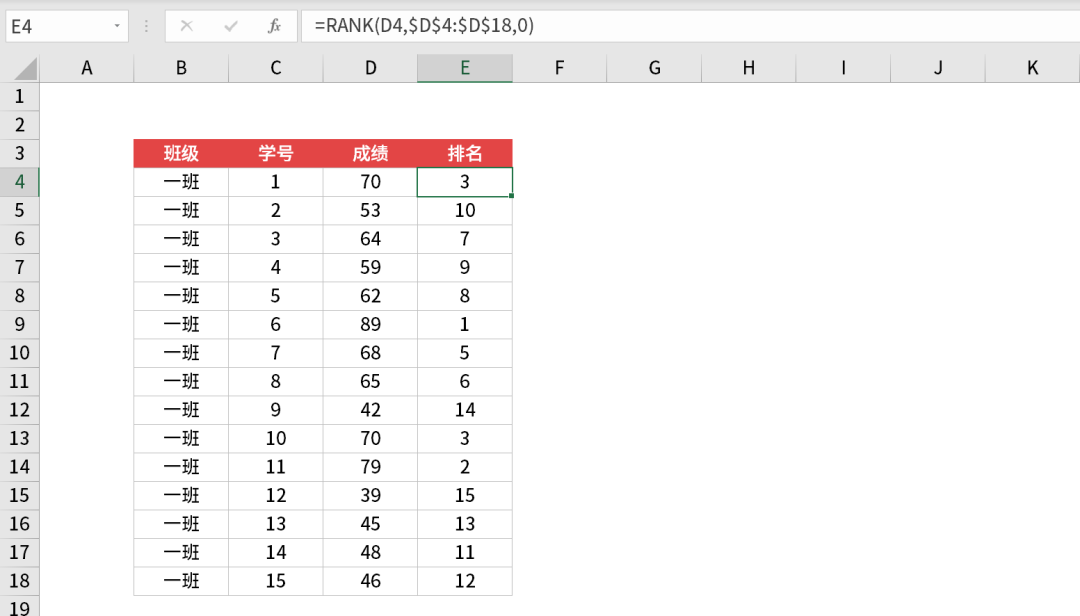 该函数公式表示,对D4单元格的值进行排序,在D4到D18这个范围内排序按,照降序的方式排列。
该函数公式表示,对D4单元格的值进行排序,在D4到D18这个范围内排序按,照降序的方式排列。
最终我们就得到了上面的结果。
03.跨区域排名
如下图所示,我们这里的表格分为了三个区域,如果按照以往的排序方法,我们可能需要重新调整表格结构。
那有什么方法,是可以不用调整表格结构就可以实现排序的?
方法就是使用RANK函数。
RANK函数可以对不连续的区域进行排名。
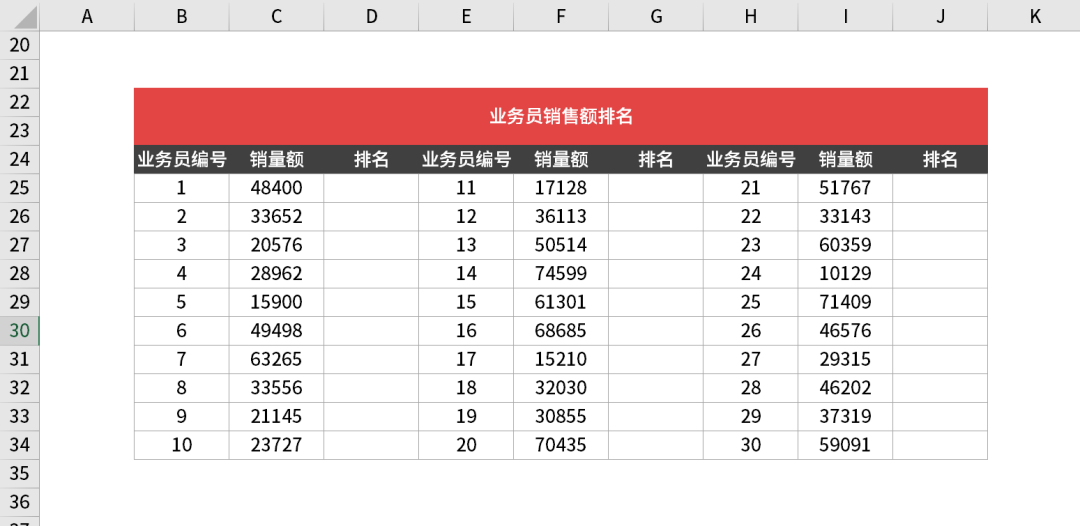 我们在D25单元格录入函数公式:
我们在D25单元格录入函数公式:
=RANK(C25,($C$25:$C$34,$F$25:$F$34,$I$25:$I$34),0)
该公式表示,对C25单元格的值进行排序,排序的范围我们通过小括号,合并了多个区域,最后的0表示降序排列。
录入了D25单元格的公式之后,我们往下拖动,就可以把下面的排名都算出来。
其次其他列的排名,我们可以把公式复制过去,也就完成了统计。
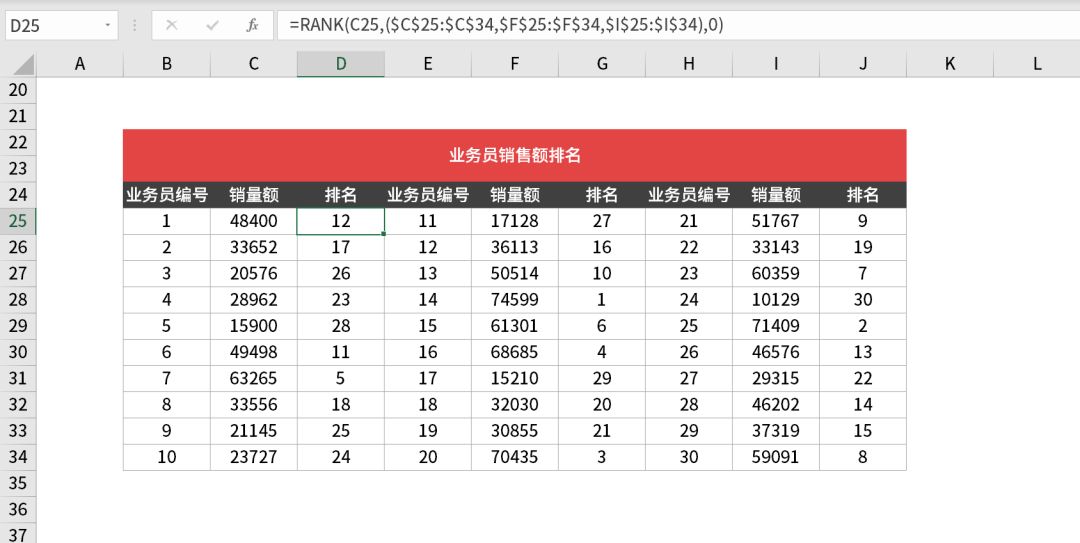 04.常见问题
04.常见问题
1、仅能对数值大小进行排名,不能让信息降序或升序排列。
虽然RANK函数排名很方便,但数值排列之后,如果你想让信息按照排名的顺序来排列,还是需要用到排序的功能。
2、排序范围没有锁定
排序都是要固定一个范围的,如果范围不固定,排名就没有意义。如下图所示,排名的范围没有固定,统计的时候就产生错误了。
有多个第一名存在,实际上就只有一个第一名。
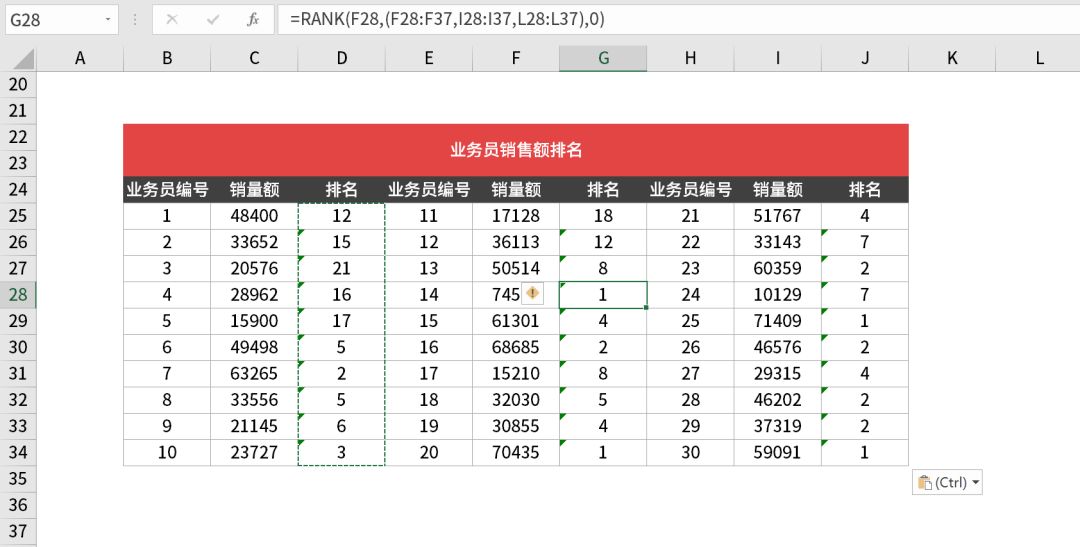 3、会存在并列的情况
3、会存在并列的情况
如果在数据中,有相同的数据,那么这两者的排名都是一样的,不会按照先后顺序来排名次。
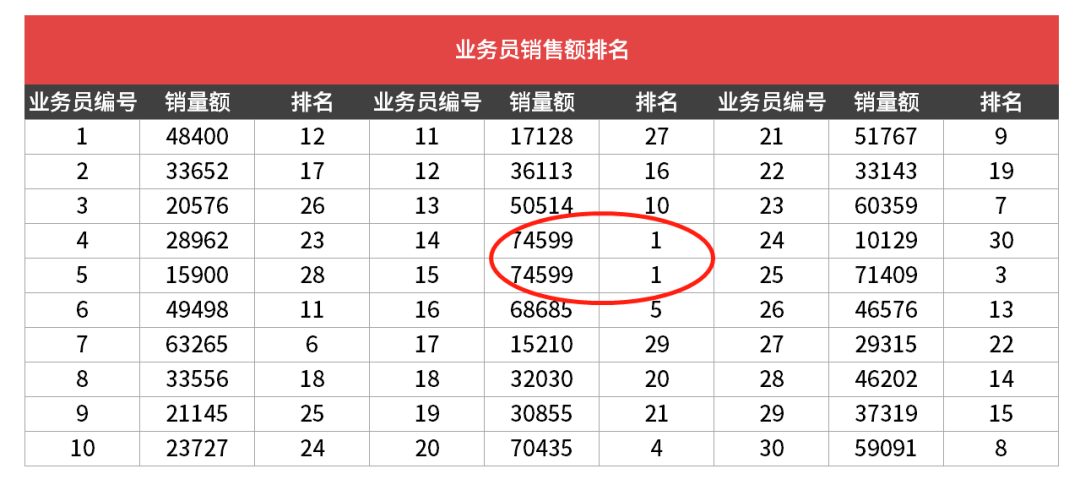 以上就是我们对RANK函数的介绍,以及常见问题的解答,希望对大家有所帮助!
以上就是我们对RANK函数的介绍,以及常见问题的解答,希望对大家有所帮助!
版权声明:本文内容由网络用户投稿,版权归原作者所有,本站不拥有其著作权,亦不承担相应法律责任。如果您发现本站中有涉嫌抄袭或描述失实的内容,请联系我们jiasou666@gmail.com 处理,核实后本网站将在24小时内删除侵权内容。
版权声明:本文内容由网络用户投稿,版权归原作者所有,本站不拥有其著作权,亦不承担相应法律责任。如果您发现本站中有涉嫌抄袭或描述失实的内容,请联系我们jiasou666@gmail.com 处理,核实后本网站将在24小时内删除侵权内容。